كيفية إجراء مكالمة جماعية على iPhone
نشرت: 2024-02-12يعد التواصل السلس أمرًا أساسيًا، وإجراء مكالمة جماعية باستخدام جهاز iPhone الخاص بك يمكن أن يجعل محادثتك أسهل مع أصدقائك وعائلتك. سواء كنت رجل أعمال محترفًا ينظم اجتماعًا افتراضيًا مع زملائك، أو أحد أفراد الأسرة يخطط لحفلة عيد ميلاد مفاجئة، أو ببساطة تتطلع إلى التواصل مع عدة أشخاص في وقت واحد، فإن إتقان فن الاتصال الجماعي على جهاز iPhone الخاص بك يجب أن يعتبر مهارة.
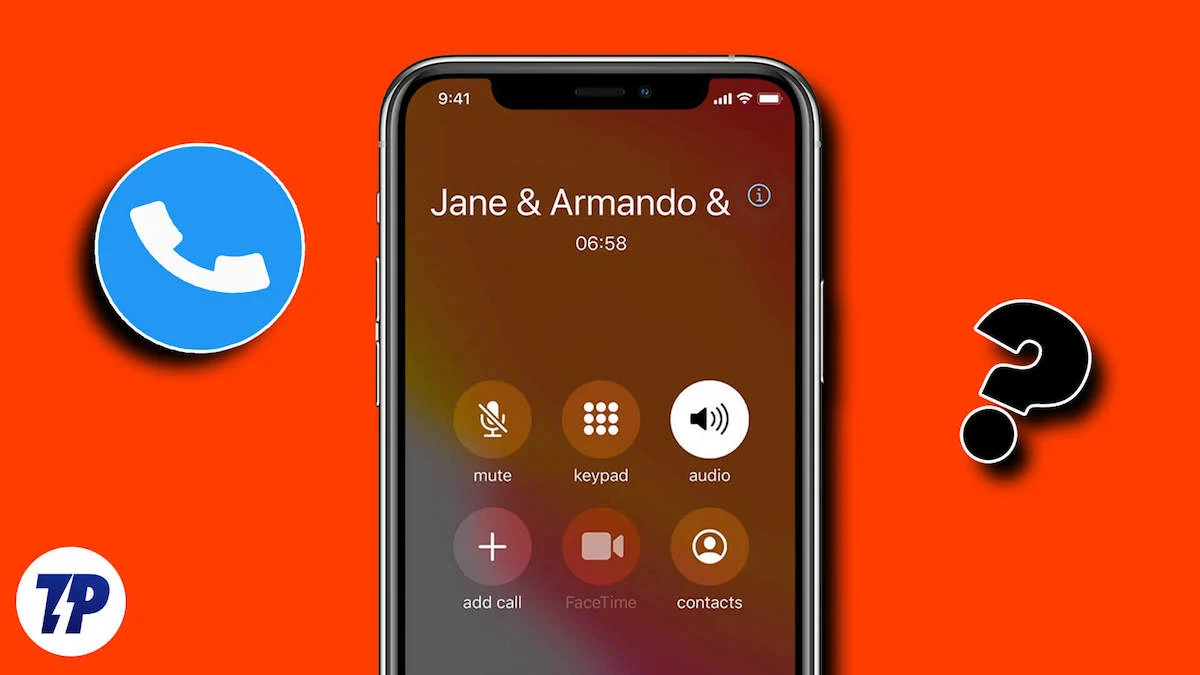
تتيح لك ميزة المكالمات الجماعية المدمجة في iPhone الاتصال بما يصل إلى خمسة مشاركين. في بضع خطوات بسيطة، يمكنك استضافة مناقشة مثمرة أو الاستمتاع مع الأصدقاء والعائلة. إذا كانت المكالمة الجماعية تتطلب أكثر من خمسة مشاركين، فيمكنك استخدام تطبيقات الطرف الثالث لتوسيع المشاركين. توفر هذه التطبيقات ميزات إضافية، مما يسمح لك بتخصيص تجربة الاتصال الخاصة بك.
إذا كنت مهتمًا بمعرفة كيفية إجراء مكالمة جماعية على iPhone، باستخدام الهاتف أو تطبيق تابع لجهة خارجية، فقد وصلت إلى المكان الصحيح. دعنا نستعرض الخطوات اللازمة لتحسين تجربة الاتصال الجماعي لديك.
جدول المحتويات
كيفية إجراء مكالمة جماعية على iPhone
يوفر تطبيق الهاتف المدمج في iPhone ميزة تتيح لك استضافة المكالمات الجماعية أو المشاركة فيها بكل راحة. عند استخدام هذه الميزة، يرجى الأخذ في الاعتبار أن جودة تجربة المكالمة الجماعية الخاصة بك قد تتقلب اعتمادًا على مشغل شبكة الجوال لديك وقوة الشبكة. دعنا نستكشف خطوات إجراء مكالمة جماعية على iPhone باستخدام تطبيق الهاتف.
- قم بتشغيل تطبيق الهاتف على جهاز iPhone الخاص بك.
- أدخل رقم الهاتف أو حدد أي جهة اتصال محفوظة على جهاز iPhone الخاص بك لبدء مكالمة مع المشارك الأول.
- بعد أن يتلقى الشخص المكالمة، حدد موقع الزر "إضافة" وانقر عليه. سيؤدي هذا الإجراء إلى تعليق المكالمة الأولى، مما يسمح لك بطلب رقم المشارك الثاني.
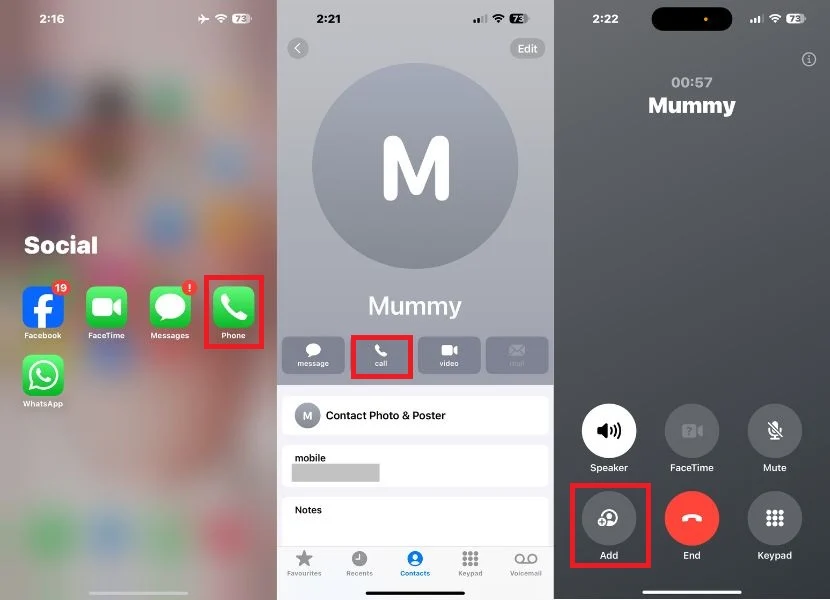
- الآن قم بالبحث عن رقم المشارك الثاني في جهات الاتصال.
- بمجرد رد المشارك الثاني على المكالمة، ستجد خيار دمج المكالمات معروضًا على شاشتك. ما عليك سوى النقر على هذا الخيار لدمج المكالمتين في مكالمة جماعية.
- استمر في إضافة المزيد من المشاركين من خلال تكرار الخطوات من 2 إلى 4 حتى يصبح الجميع على اتصال.
- أثناء المكالمة، يمكنك إدارة المشاركين أو كتم صوتهم أو إلغاء كتم صوتهم، أو حتى إنهاء المكالمة لمشاركين محددين كما هو مطلوب.
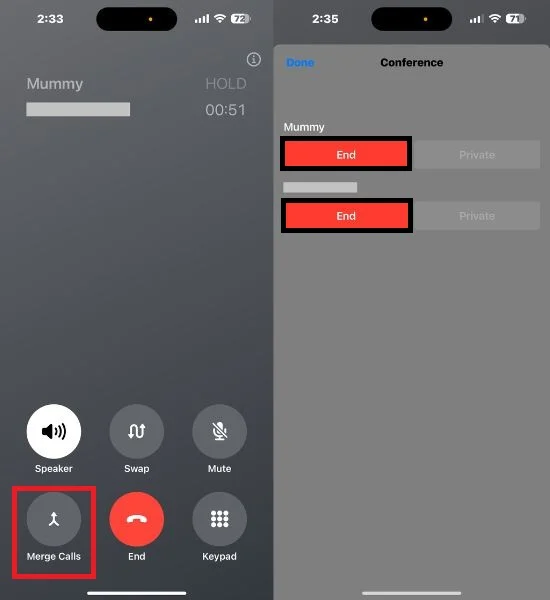
كيفية إزالة شخص ما من مكالمة جماعية
أثناء المكالمة الجماعية، قد تواجه مواقف تحتاج فيها إلى إزالة فرد واحد أو أكثر من المناقشة. ولحسن الحظ، يوفر جهاز iPhone الخاص بك ميزة بسيطة لهذا الغرض. يمكنك إزالة مشاركين محددين من المكالمة الجماعية بمجرد اتباع هذه الخطوات المباشرة.
- أثناء المكالمة الجماعية الجارية، قم بالوصول إلى شاشة الاتصال وانقر على الزر "i" الموجود بجانب اسمه في الجزء العلوي من الشاشة. سيكشف هذا الإجراء عن قائمة بجميع المشاركين الموجودين حاليًا في المكالمة.
- ستجد أسفل اسم كل مشارك خيار إنهاء المكالمة. لإزالة شخص ما من المكالمة الجماعية، ما عليك سوى الضغط على "إنهاء المكالمة" بجوار اسمه.
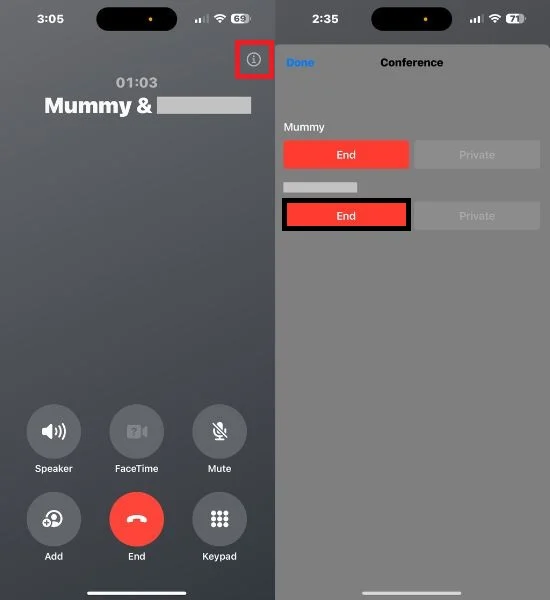
كيفية إضافة متصل وارد إلى مكالمة جماعية
أثناء المكالمة الجارية، قد تواجه موقفًا يرغب فيه متصل جديد في المشاركة في المناقشة. إن معرفة كيفية إضافة متصل وارد إلى محادثتك الجارية أمر ذو قيمة. يمكن لهذه الميزة أن توفر عليك الاضطرار إلى إنهاء مكالمة لبدء مكالمة أخرى. اتبع الخطوات التالية للقيام بذلك.
- لإضافة المتصل الوارد إلى مكالمتك الجارية، حدد الخيار Hold & Accept.
- أنت على وشك أن تكون متصلاً بأحدث متصل وارد بينما مكالمتك الأولية قيد الانتظار حاليًا.
- لدمج المكالمتين في مكالمة جماعية، انقر فوق دمج المكالمات.
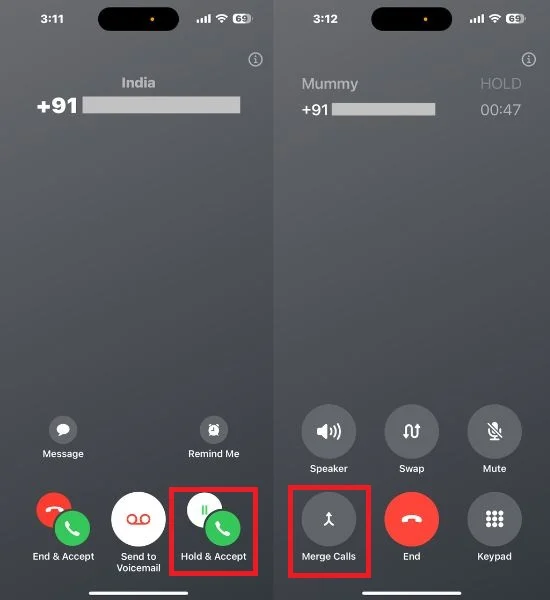
ملاحظة: إذا لم تجد خيار دمج المكالمات، فمن المحتمل أن مكالمتك الحالية أو شركة الاتصالات الخلوية الخاصة بك لا تدعم هذه الميزة.
قراءة ذات صلة: كيفية تسجيل المكالمات على iPhone بدون تطبيق
تحدث على انفراد مع أي مشارك في مكالمة جماعية
قد تجد ضرورة لمناقشة شيء ما على انفراد مع أحد المشاركين دون مقاطعة المحادثة الشاملة. يمكنك بدء محادثة خاصة مع مشارك محدد مع الاحتفاظ ببقية المكالمة في مؤتمر. ومن أجل ذلك، فإن الخطوات التي يجب عليك اتباعها موضحة أدناه.
- أثناء إجراء مكالمة جماعية، انتقل إلى شاشة الاتصال.
- اضغط على الزر "أنا".
- ابحث عن الزر "خاص" وحدده بين المشاركين. سيبدأ محادثة خاصة مع المشارك المختار مع الحفاظ على المكالمة الجماعية مع الآخرين.
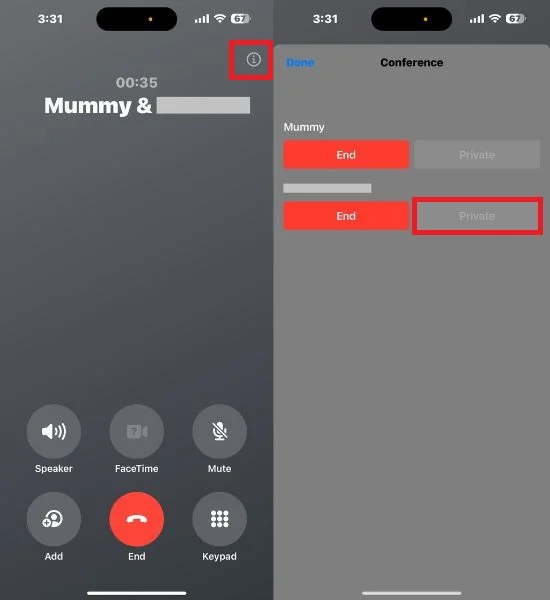
كيفية إجراء مكالمات جماعية باستخدام تطبيقات الطرف الثالث
يوفر تطبيق الهاتف الموجود على جهاز iPhone الخاص بك أساسًا موثوقًا للمكالمات الجماعية، ولكن به بعض القيود، مثل دعم ما يصل إلى خمسة مشاركين ومواجهة مواطن الخلل المتعلقة بالشبكة. في الحالات التي تحتاج فيها إلى المزيد من المرونة والميزات الإضافية، تصبح تطبيقات الطرف الثالث بدائل قيمة.
تتيح لك هذه التطبيقات إضافة المزيد من المشاركين والانتقال إلى مكالمات الفيديو وتقديم ميزات محسنة. تتضمن هذه المقالة أيضًا قائمة بأفضل أربعة تطبيقات تابعة لجهات خارجية يجب عليك استخدامها لإجراء مكالمات جماعية.
واتساب
إن البقاء على اتصال مع الزملاء والأصدقاء وأفراد العائلة، بغض النظر عن المسافات الجغرافية، لم يكن أكثر أهمية من أي وقت مضى. يقدم تطبيق WhatsApp، أحد تطبيقات المراسلة الأكثر شعبية، حلاً لسد هذه الفجوات.
لا يتيح تطبيق WhatsApp للمستخدمين تبادل الرسائل فحسب، بل يدعم أيضًا المكالمات الجماعية الصوتية والمرئية، مما يسمح لك بإضافة ما يصل إلى ثمانية مشاركين في مكالمة جماعية. قد يكون هذا أحد أفضل البدائل لإجراء المكالمات الجماعية. للقيام بذلك، اتبع الخطوات التالية.
1. ابدأ بفتح تطبيق WhatsApp وإعداد حساب باستخدام رقم هاتفك المحمول.
2. انتقل إلى قسم المكالمات واضغط على أيقونة الهاتف مع علامة الزائد الموجودة في الزاوية اليمنى العليا من الشاشة.

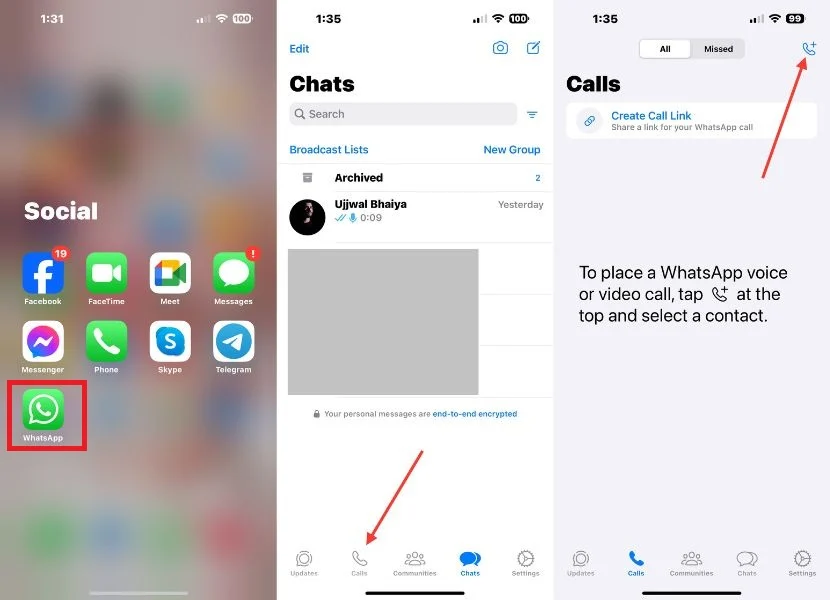
3. يقدم لك WhatsApp ثلاث طرق متميزة لإعداد مكالمة جماعية يمكنك الوصول إليها من هنا:
- تحديد جهة الاتصال المباشرة: قم بالتمرير وابحث عن جهة الاتصال التي تريد تضمينها في المكالمة الجماعية وانقر على أيقونة الاتصال بجوار اسمها لبدء المكالمة. انقر على أيقونة إضافة مشارك التي تظهر في الزاوية اليمنى العليا لإضافة المزيد من الأعضاء
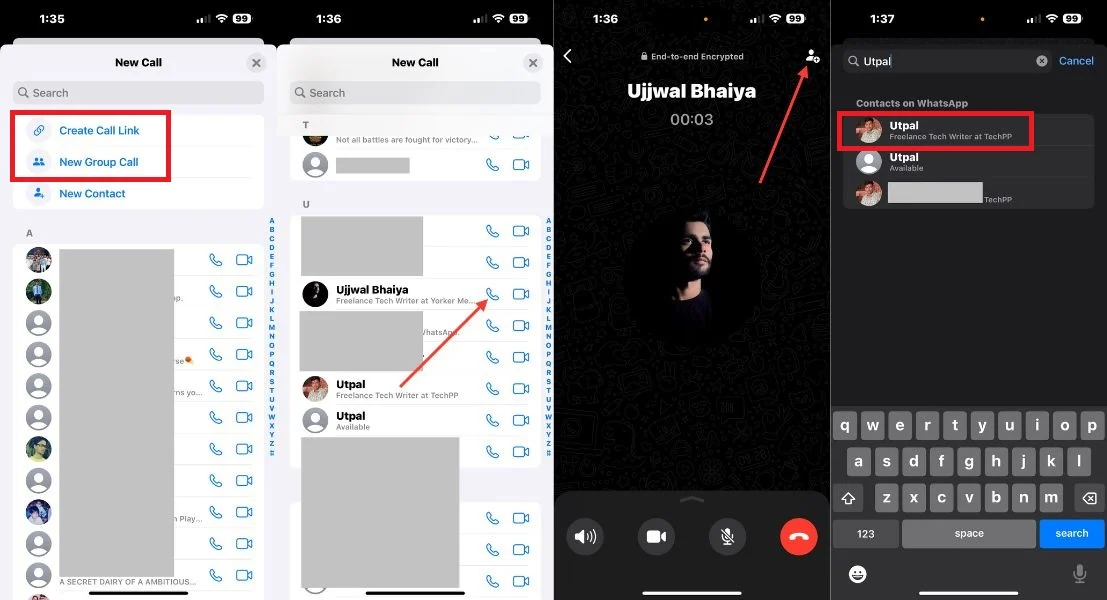
- رابط مكالمة جديدة: اضغط على خيار رابط مكالمة جديدة وشاركه مع المشاركين الذين ترغب في تضمينهم في المكالمة الجماعية. ويمكنهم الانضمام إلى المؤتمر بالضغط على هذا الرابط.
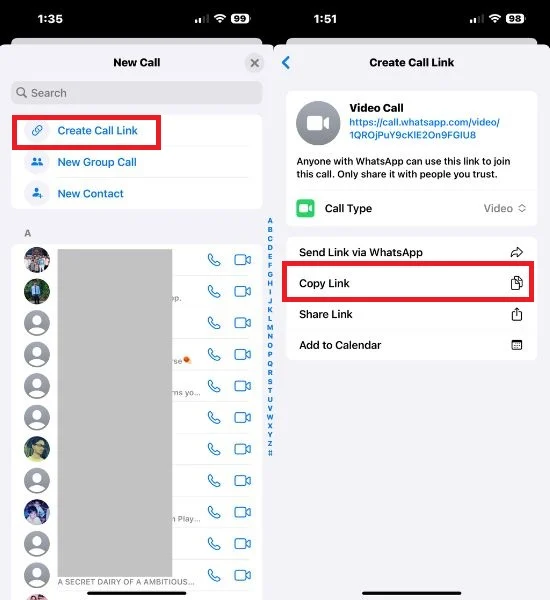
- مكالمة جماعية جديدة: اضغط على خيار مكالمة جماعية جديدة. يمكنك تحديد ما يصل إلى 15 مشاركًا يدويًا من قائمة جهات الاتصال الخاصة بك وبدء المكالمة الجماعية على الفور من خلال النقر على أيقونة الهاتف.
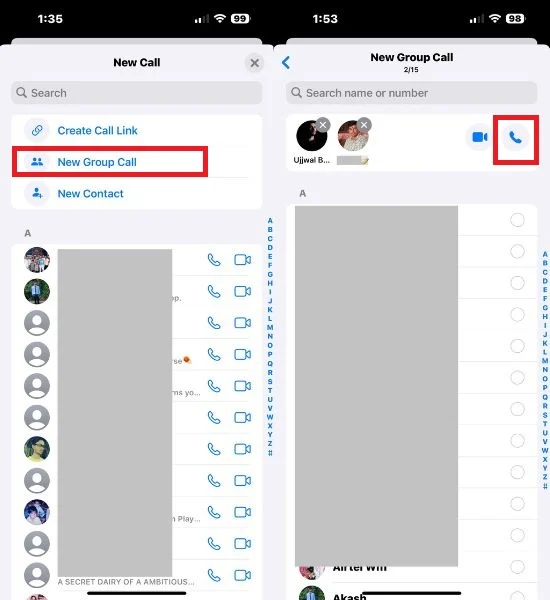
4. بالإضافة إلى ذلك، يمكنك أيضًا بدء مكالمة جماعية ضمن دردشة جماعية من خلال النقر على أيقونة الاتصال التي تظهر في الزاوية اليمنى العليا. يتيح لك ذلك بدء مكالمة جماعية مع جميع أعضاء المجموعة.
الفيسبوك رسول
يوفر Facebook Messenger، بفضل شعبيته الواسعة وواجهته سهلة الاستخدام، منصة ملائمة لاستضافة المكالمات الجماعية التي تبقيك على اتصال بغض النظر عن مكان وجودك. سواء كنت من رجال الأعمال المحترفين وتتطلع إلى التعاون مع فريقك أو ترغب ببساطة في التواصل مع أحبائك، فإن برنامج المراسلة هو بالتأكيد خيار سهل الاستخدام.
- قم بتشغيل تطبيق فيسبوك ماسنجر.
- ابحث عن صديق لك تريد إجراء مكالمة جماعية معه، وافتح الدردشة.
- اضغط على أيقونة الهاتف لبدء المكالمة.
- اضغط على أيقونة الإضافة لتضمين المشارك الثاني.
- ابحث عن اسمه وانقر على اتصال.
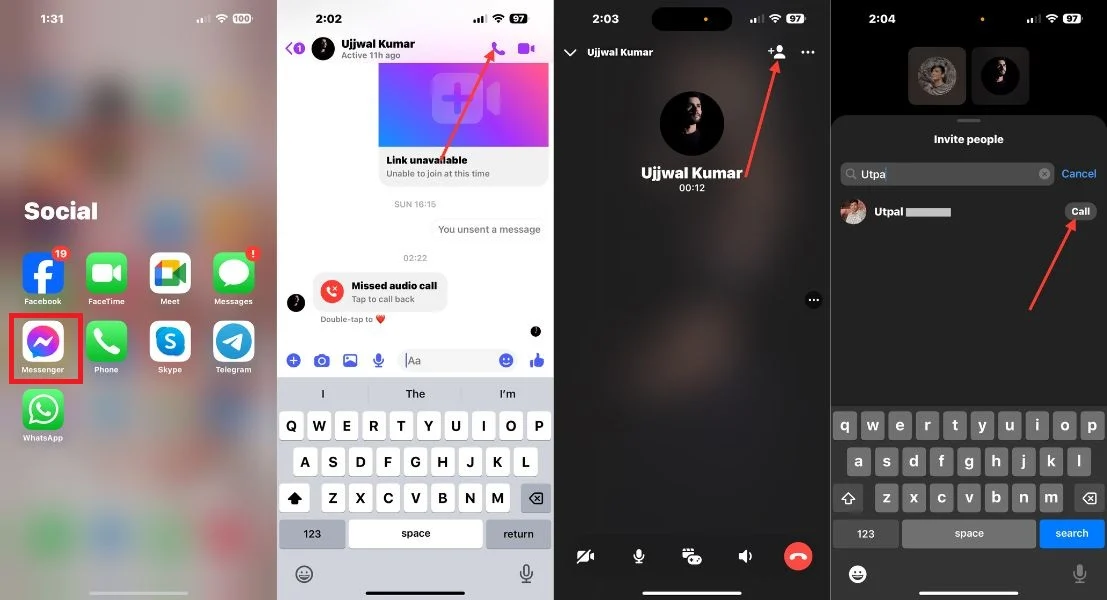
- يمكنك كتم صوت مكالمة جماعية من خلال النقر على زر كتم الصوت، ويمكنك تحويل مكالمة جماعية صوتية إلى اجتماع فيديو.
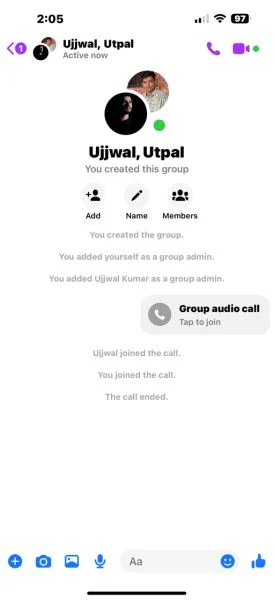
برقية
أصبحت القدرة على استضافة المكالمات الجماعية بكفاءة أمرًا بالغ الأهمية للشركات والفرق البعيدة والأفراد على حدٍ سواء. تقدم Telegram، وهي منصة مراسلة فورية غنية ومعروفة بخصوصيتها وتعدد استخداماتها، حلاً سهل الاستخدام لإجراء المكالمات الجماعية.
لذلك، دون مزيد من اللغط، دعنا نكتشف كيفية إعداد المكالمات الجماعية وإدارتها وتحقيق أقصى استفادة منها باستخدام واجهة Telegram سهلة الاستخدام ومجموعة غنية من الميزات. يوفر Telegram محادثات صوتية جماعية آمنة لعدد من المشاركين. اتبع الخطوات التالية للقيام بذلك.
- افتح تطبيق Telegram على جهاز iPhone الخاص بك.
- اضغط على زر الدردشة الجديدة في الزاوية اليمنى العليا من الشاشة.
- حدد خيار المجموعة الجديدة.
- ابحث عن المشاركين الفرديين الذين تريد إجراء مكالمة جماعية معهم، ثم انقر فوق التالي.
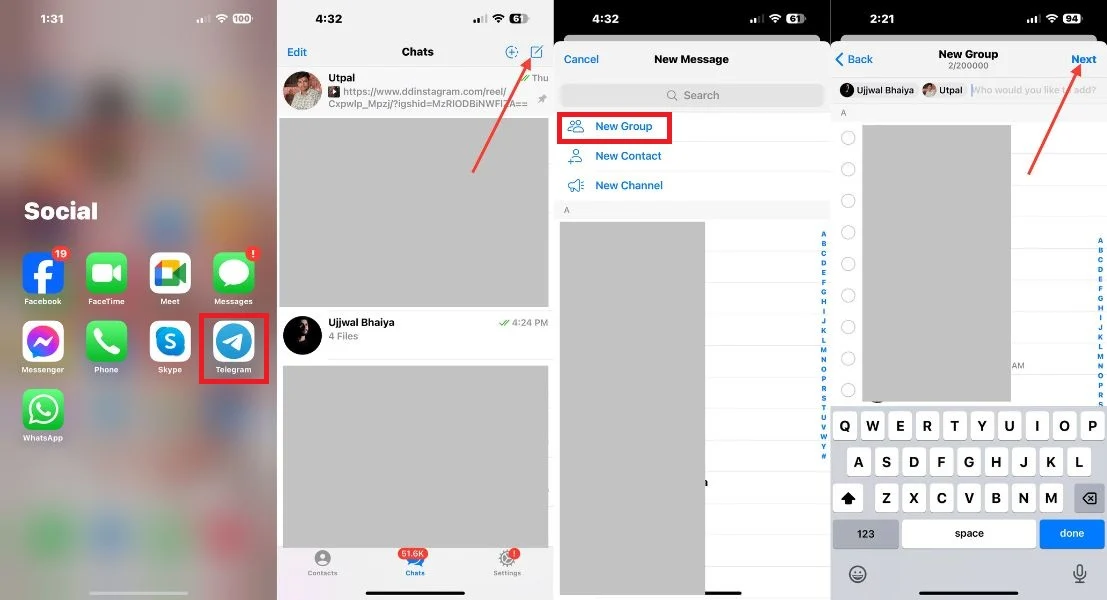
- بمجرد الانتهاء من هذه الخطوات، ستظهر نافذة على شاشتك تعرض جميع معلومات المجموعة. سيكون لديك الحرية في تسمية مجموعتك حسب رغبتك هناك. إذا رغبت في ذلك، يمكنك أيضًا تحميل شعار المجموعة.
- علاوة على ذلك، سيتم منحك خيار "حذف الرسائل في هذه المجموعة تلقائيًا للجميع بعد فترة من الوقت". تتيح لك هذه الميزة حذف الرسائل الموجودة في المجموعة للجميع تلقائيًا بعد فترة زمنية محددة.
- عندما تنقر على القائمة المنسدلة، ستتمكن من الاختيار بين يوم واحد، أو أسبوع واحد، أو شهر واحد، أو تعيين وقت مخصص...؛ يمكنك تخصيص إعدادات الحذف التلقائي لتتناسب مع تفضيلاتك.
- بمجرد إنشاء مجموعتك، يمكنك بدء مكالمة جماعية عن طريق فتح الدردشة الجماعية التي تريد بدء مكالمة جماعية فيها.
- اضغط على اسم المجموعة في الجزء العلوي من الشاشة.
- اضغط على زر دردشة الفيديو.
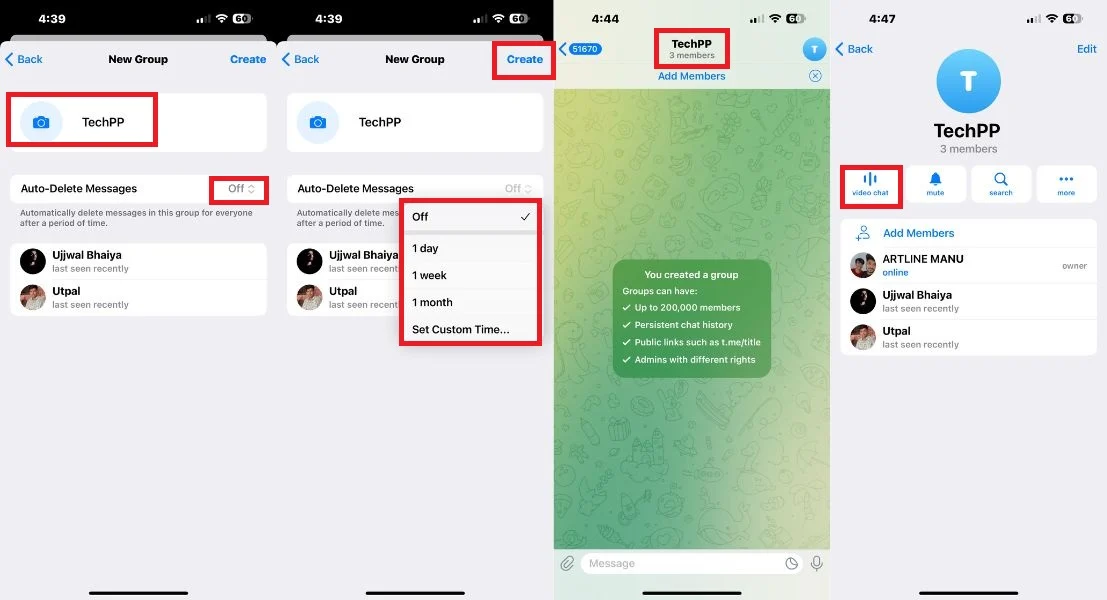
- عند النقر على زر دردشة الفيديو، ستظهر قائمة صغيرة تقدم خيارين: "بدء محادثة فيديو" و"جدولة دردشة فيديو".
- بالضغط على خيار "بدء الدردشة المرئية"، ستبدأ الدردشة الصوتية مع جميع المشاركين في المجموعة. ومن هناك، يمكنك دعوة المزيد من الأعضاء، وتحويلها إلى مكالمة فيديو من مكالمة جماعية صوتية، وكتم صوتك أو إلغاء كتم صوتك، وحتى مغادرة المكالمة الجماعية.
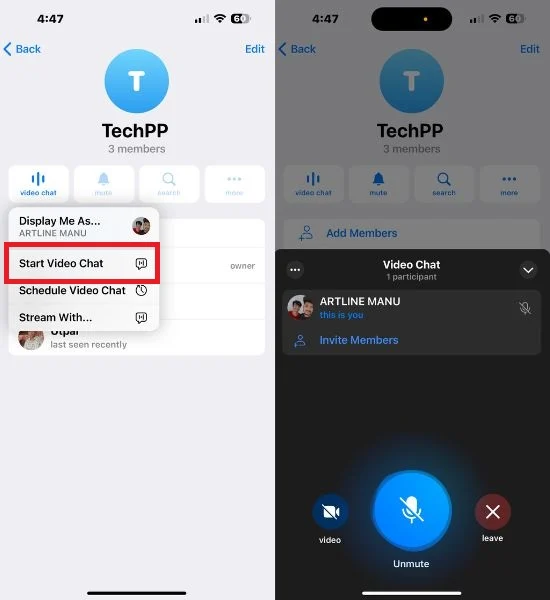
- إذا قمت بالنقر فوق خيار "جدولة محادثة فيديو"، فستتم مطالبتك بمؤقت يمكنك من خلاله جدولة وقت المكالمة الجماعية. سيؤدي القيام بذلك إلى إخطار جميع المشاركين في المجموعة حتى يكون الجميع على علم بذلك.
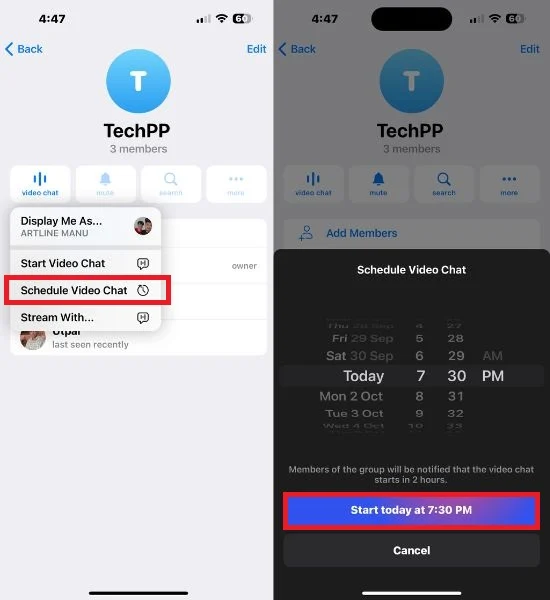
جوجل ميت
Google Meet، المعروف سابقًا باسم Google Duo، عبارة عن منصة لاجتماعات الفيديو والمكالمات الجماعية. وهي مناسبة في سيناريوهات مختلفة، بدءًا من اجتماعات العمل وحتى التجمعات الافتراضية. لبدء مكالمة جماعية، افتح تطبيق Google Meet على جهاز iPhone الخاص بك وانقر على الزر "جديد" الذي يظهر في الركن الأيمن السفلي من الشاشة. الآن، يمكنك بدء مكالمة جماعية أو اجتماع بثلاث طرق مختلفة تمت مناقشتها أدناه:
1. إنشاء اجتماع جديد:
يمكنك بدء مكالمة أو اجتماع مع عدة مشاركين من خلال مشاركة رابط الاجتماع. للبدء، اضغط على الزر جديد في الزاوية اليمنى السفلى. ثم انقر ببساطة على "إنشاء اجتماع جديد"، والذي سيؤدي إلى إنشاء رابط اجتماع فريد. يمكنك بعد ذلك اختيار نسخ هذا الرابط أو تحديد مشاركة لتوزيعه على المشاركين المقصودين. من خلال وجود رابط الاجتماع في متناول اليد، يمكن لجميع المشاركين الانضمام إلى الاجتماع بسهولة.
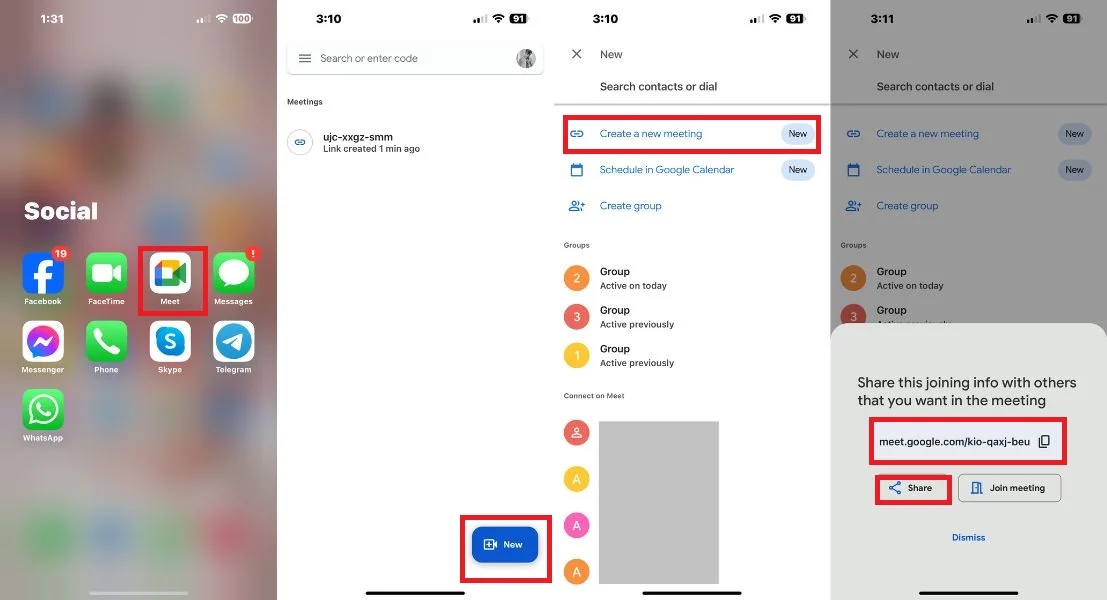
2. الجدول الزمني في تقويم Google:
يوفر Google Meet أيضًا خيار جدولة المكالمات أو الاجتماعات من خلال تقويم Google. لجدولة الاجتماعات في تاريخ لاحق، ستحتاج إلى تثبيت تقويم Google. ما عليك سوى النقر على "الجدولة في تقويم Google"، واختيار التاريخ والوقت المطلوبين، ودعوة عدة مشاركين. ثم انقر على زر حفظ في الزاوية اليمنى العليا. عند وصول وقت الاجتماع المقرر، سيتلقى المشاركون إشعارات ويمكنهم الانضمام إلى الاجتماع عبر الرابط المقدم. 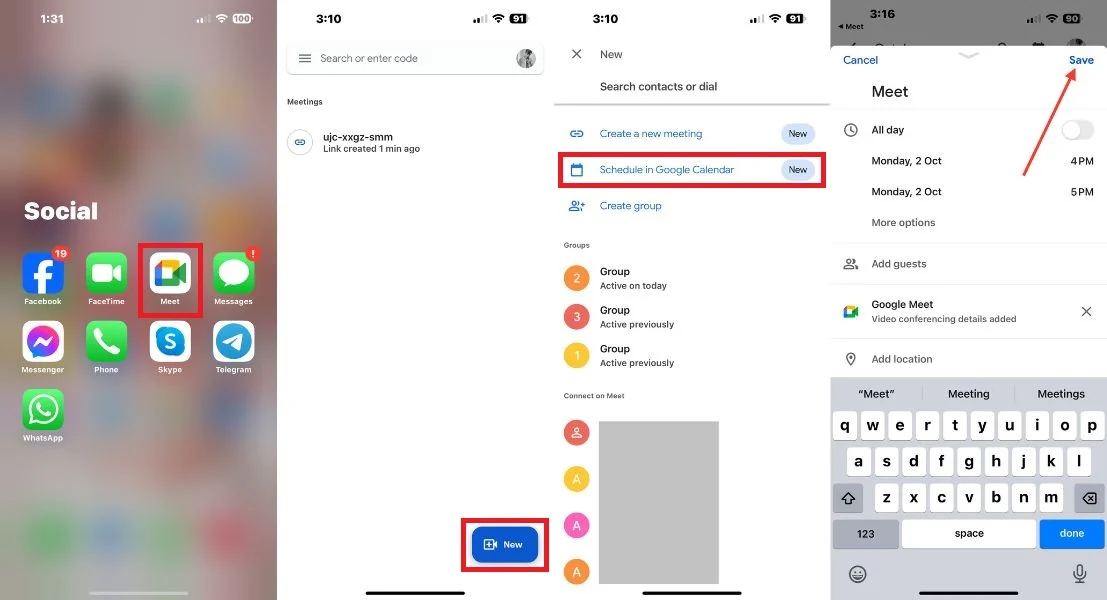
3. إنشاء اجتماع جماعي:
يمكنك بدء اجتماع عن طريق تشكيل مجموعة من قائمة جهات الاتصال الخاصة بك. انقر فوق خيار إنشاء مجموعة، وحدد ما يصل إلى 31 شخصًا، ثم انقر فوق تم. ثم اضغط على ابدأ لبدء الاجتماع. يمكنك أيضًا مشاركة رابط الاجتماع مع أي من المشاركين.
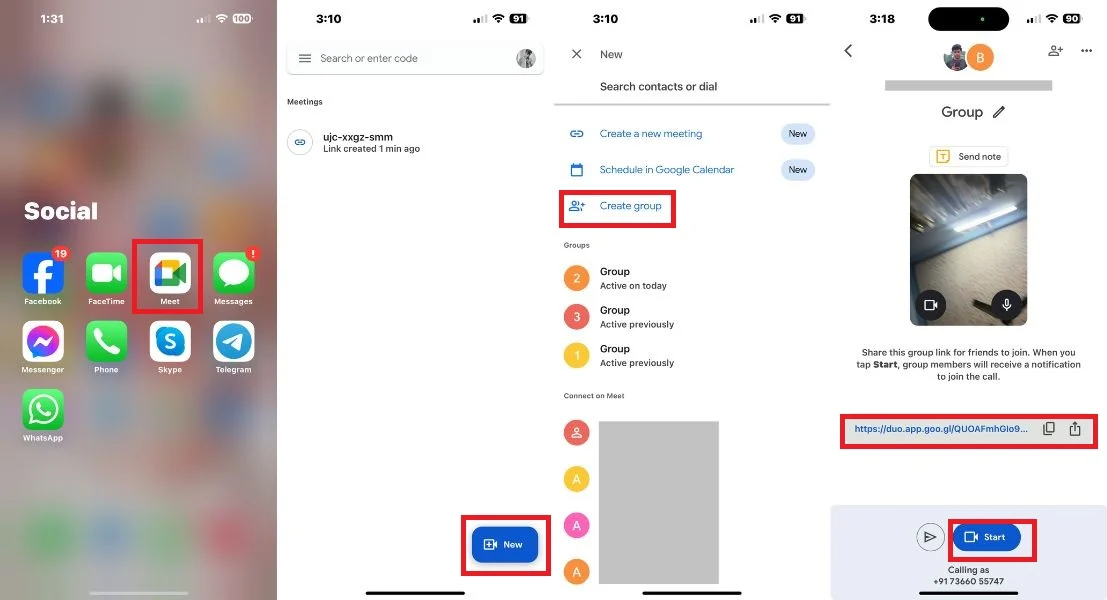
خاتمة
يوفر تطبيق الهاتف المدمج طريقة سهلة لاستضافة مكالمات جماعية لما يصل إلى خمسة مشاركين. إذا كنت بحاجة إلى ميزات أكثر مرونة، ففكر في استخدام تطبيقات الجهات الخارجية مثل WhatsApp أو Facebook Messenger أو Telegram أو Google Meet. تعمل هذه التطبيقات على توسيع قدراتك، مما يسمح لك بالتواصل مع مجموعات أكبر وتحسين تجربة الاتصال الخاصة بك. لذا، سواء كنت تلتزم بتطبيق الهاتف الأصلي أو تستكشف خيارات الطرف الثالث، فلديك الآن المعرفة اللازمة لتحسين تجربة الاتصال الجماعي على جهاز iPhone الخاص بك.
الأسئلة الشائعة حول إجراء مكالمة جماعية على iPhone
1. هل يمكن للآخرين رؤية رقمي في مكالمة جماعية؟
بينما لا يستطيع المشاركون في مكالمة جماعية رؤية رقم هاتفك. من المهم ملاحظة أن المضيف الذي بدأ المكالمة الجماعية قد يكون لديه إمكانية الوصول إلى أرقام هواتف المشاركين أو معلومات الاتصال، اعتمادًا على خدمة أو تطبيق المكالمة الجماعية المحدد وإعداداته.
2. ما هي المدة التي يمكنك فيها حضور مكالمة جماعية؟
لا يوجد عادةً حد زمني محدد للمدة التي يمكنك فيها حضور مكالمة جماعية.
3. لماذا لا أستطيع دمج المكالمات؟
تعتمد القدرة على دمج المكالمات على جهاز iPhone الخاص بك على عوامل مثل شركة الاتصالات الخلوية وطراز الهاتف وظروف الشبكة. ومع ذلك، يمكنك أيضًا التحقق من خيار دمج المكالمات وتمكينه من الإعدادات. للقيام بذلك، افتح الإعدادات، وحدد الهاتف، وانتظار المكالمات، وقم بالتبديل إلى اليمين لانتظار المكالمات.
4. هل يحتاج جميع المشاركين في المكالمة الجماعية إلى استخدام iPhone؟
لا، ليس كل من يشارك في مكالمة جماعية يحتاج إلى استخدام iPhone. يمكن أن تتضمن المكالمات الجماعية مشاركين يستخدمون مجموعة متنوعة من الأجهزة.
